Несколько пользователей сообщили, что столкнулись с ошибкой "Недостаточно свободного места для обновления Warzone" и не могут установить последнее обновление COD Warzone на свои консоли.
Эта проблема раздражает многих фанатов Call of Duty Warzone, и они постоянно ищут решения в интернете. Если вы относитесь к числу таких пользователей, то вы попали в нужное место.
Потому что здесь, в этом руководстве, мы дадим вам 5 четких решений, которые помогут вам исправить ошибку Warzone update not enough free space error. Давайте перейдем непосредственно к делу.
Почему я не могу обновить COD Warzone, когда у меня достаточно места??
Эта ошибка относится не только к COD Warzone; другие игры COD страдают от той же проблемы.
Некоторые пользователи отмечают, что на консоли PS4 требуется вдвое больше места, чем реальный размер игры. Но это не относится к другим играм, за исключением COD Warzone.
Итак, наиболее вероятным вариантом того, что вы столкнулись с ошибкой "Недостаточно свободного места в обновлении Warzone", может быть ошибка. К сожалению, пока нет ясности в том, что является причиной этой проблемы, но, следуя приведенным ниже решениям, вы, надеюсь, сможете ее устранить.
Как исправить ошибку Warzone update not enough free space?
1. Удалите и установите только необходимые дополнения
Откройте Библиотека PlayStation. Выберите Все. Выберите COD Warzone и нажмите кнопку Опции кнопка. Выберите Удалить. Нажмите OK подтвердить.
Удаление всей игры COD Warzone поможет вам освободить значительное количество места на вашей консоли, но это также способствует еще одной вещи.
В следующий раз, когда мы будем скачивать COD Warzone, мы будем скачивать только необходимые компоненты игры. Если вы хотите играть только в многопользовательскую игру, то у вас будет только многопользовательская часть игры.
Выполните следующие шаги, чтобы загрузить конкретное дополнение к игре.
Перейти к Библиотека. Прокрутите вниз и выберите Приобретено на левой панели. Поиск COD Warzone. Выберите PlayStation Store нажмите кнопку. Выберите Ваши дополнительные модули. Загрузите конкретные дополнения, с которыми вы хотите играть в игру. Например, загрузите только многопользовательский режим для COD Warzone. Теперь загрузите игру с PlayStation Stor.
2. Удалить игры и приложения
перейдите к Настройки.
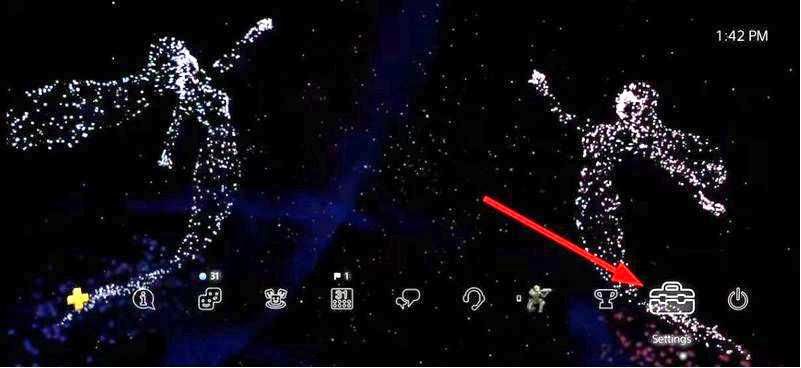
Прокрутите вниз и выберите Хранилище.
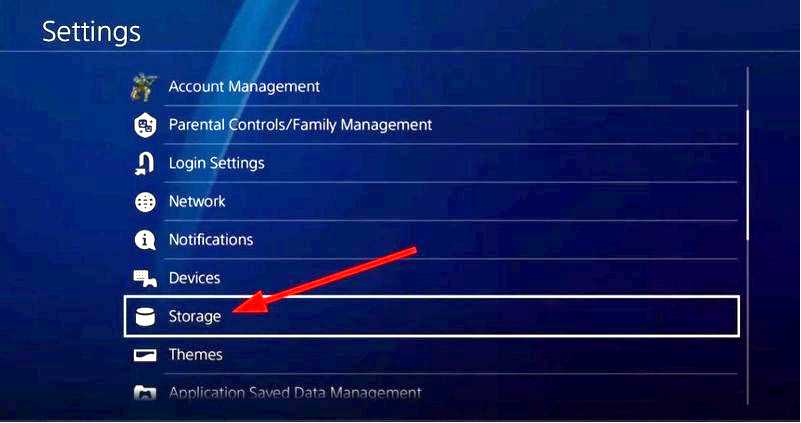
Нажмите X на контроллере, чтобы открыть Системное хранилище.
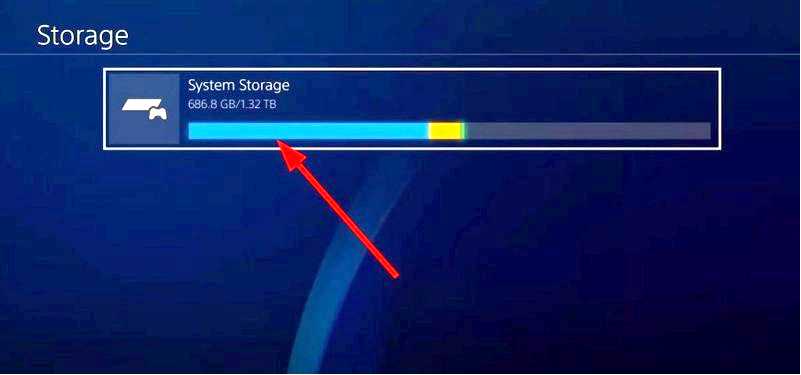
Перейти в Приложение.
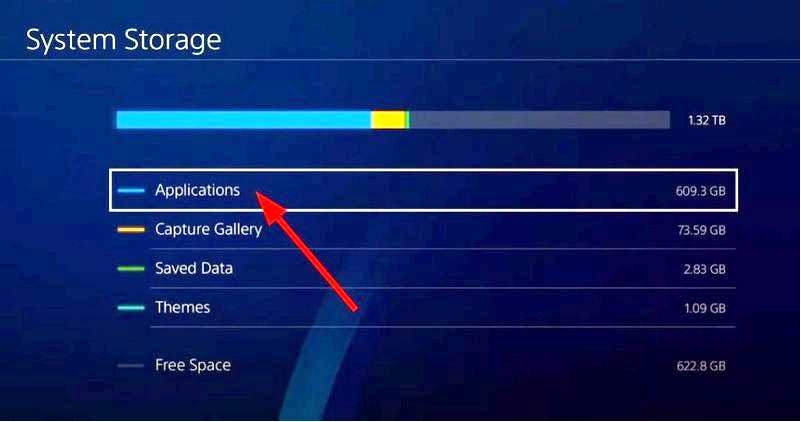
Начните удалять ненужные приложения и игры с консоли.
3. Удаление игровых данных из галереи
Перейдите к Настройки.
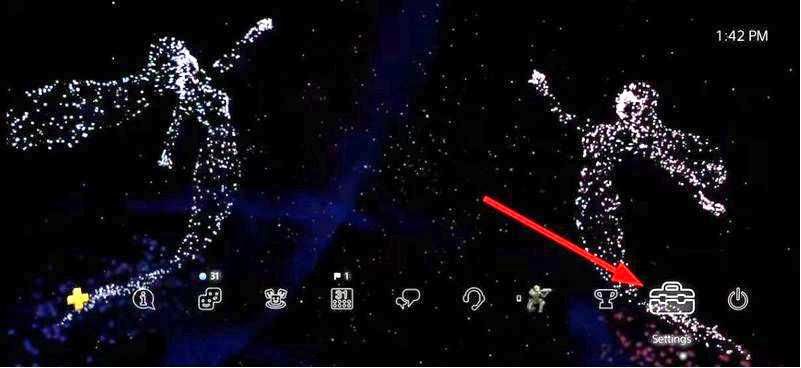
Прокрутите вниз и выберите Хранилище.
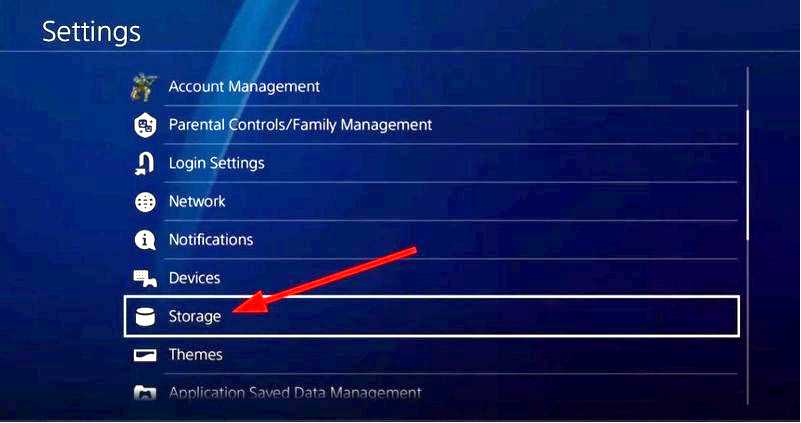
Нажмите X на контроллере, чтобы открыть Системное хранилище.
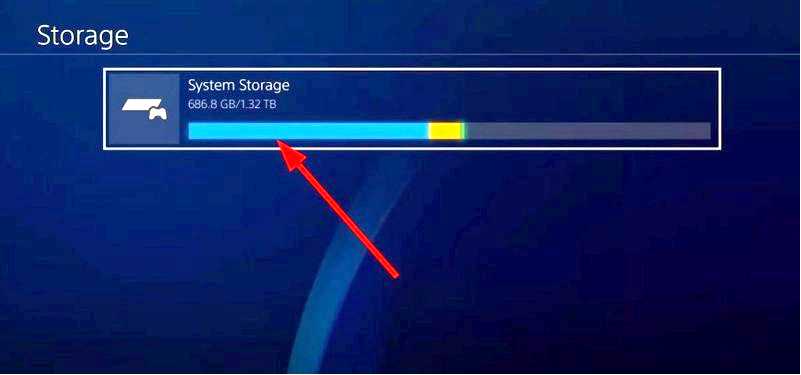
Выберите Галерея захвата.
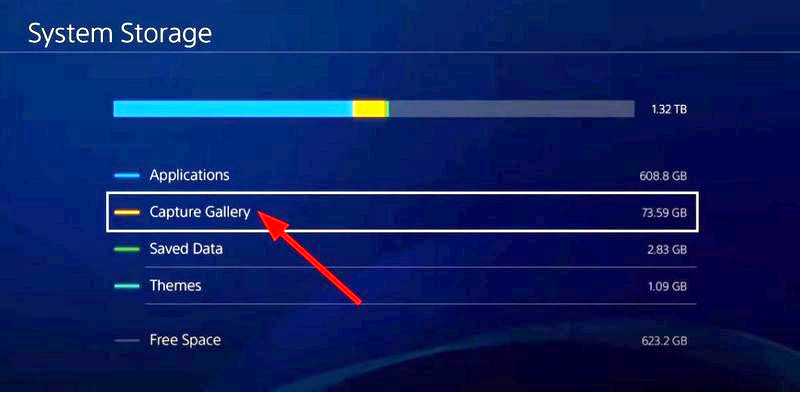
Теперь удалите все игровые данные, такие как скриншоты, запись экрана и т.д., файлы, которые могут занимать лишнее место на вашей консоли.
4. Удалить сохранения игры
Откройте галерею Настройки.
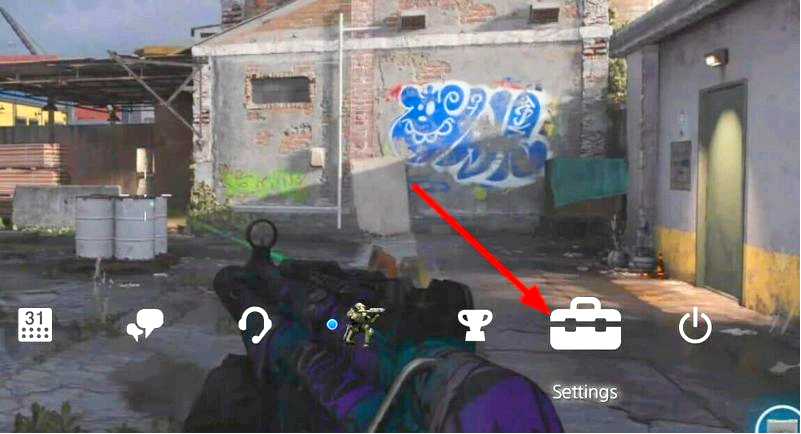
Выберите Хранилище.
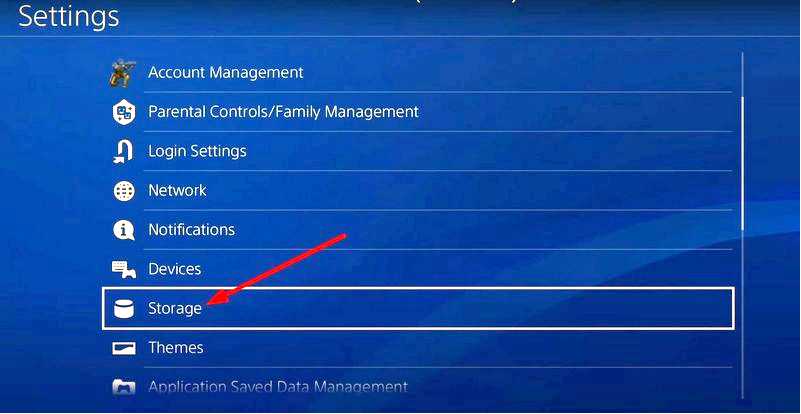
Выберите Системное хранилище.
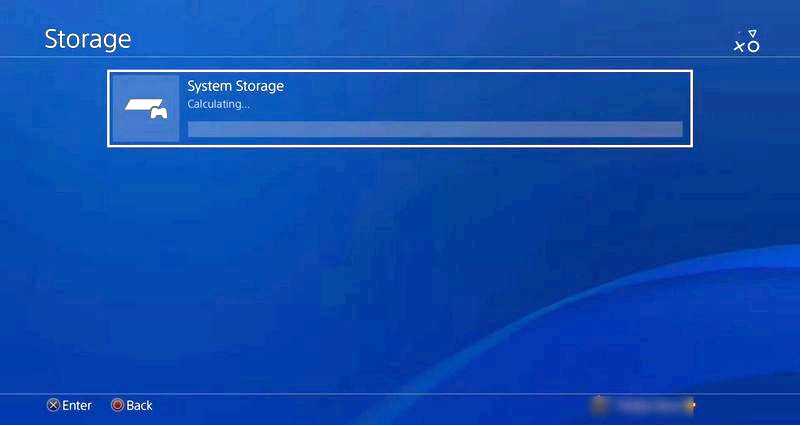
Выберите Сохраненные данные.
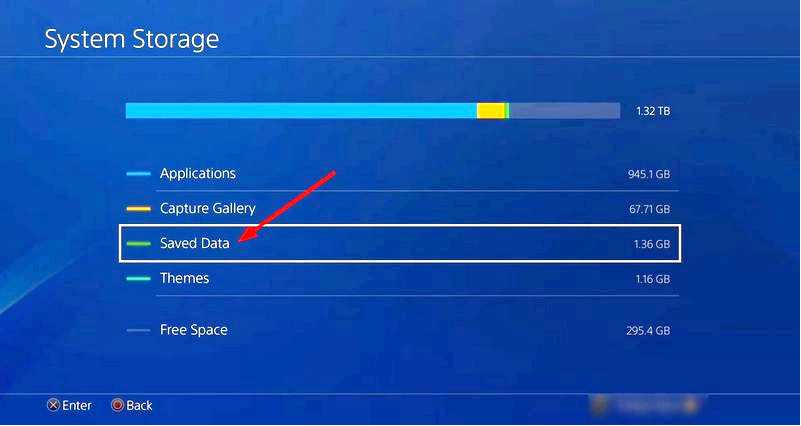
Выберите Игра COD: Warzone чтобы получить доступ к сохраненным данным игры. Выберите Опции и нажмите кнопку Удалить. Выберите файлы сохраненных данных для удаления, затем выберите Удалить.
5. Очистите кэш на консоли
Выключите ваша PlayStation 4 или 5. Подождите, пока не загорится индикатор PlayStation 4 или 5 полностью отключается. Выньте вилку из розетки выньте шнур питания из розетки. Подождите примерно на минуту или две. Подключите вставьте шнур питания обратно в консоль. Включите ваша консоль.
Почему мне нужно так много памяти для обновления COD Warzone?
Ответ на этот вопрос можно получить в двух случаях. Во-первых, PS4 всегда загружает всю игру и все новые обновления, которые вы устанавливаете на консоль.
Если у вас уже установлена игра COD Warzone на PS4 и вы хотите установить обновление, у вас должно быть свободное место, равное размеру игры + размеру обновления.
К сожалению, именно так PS4 хранит игры. Он создает вторую копию игры, устанавливает обновление и новую версию игры, а затем удаляет старую версию.
Что вы можете сделать, чтобы предотвратить эту проблему? К сожалению, все, что вы можете сделать, — это выполнить описанные выше действия, чтобы освободить место на консоли PS4. В качестве альтернативы можно подключить более емкие жесткие диски и SSD-накопители или подключить внешний жесткий диск USB, чтобы расширить хранилище.
Чтобы не столкнуться с ошибкой "Недостаточно свободного места для обновления Warzone", мы рекомендуем вам освободить место на консоли перед загрузкой обновления.
